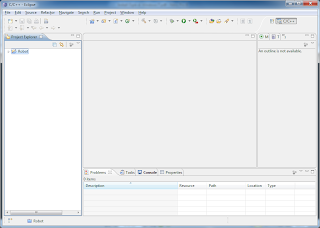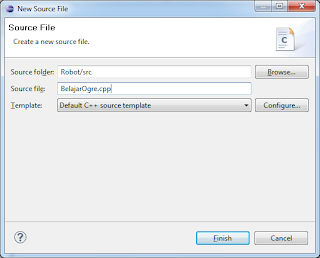Program yang dibutuhkan:
Langkah 1:
Install MinGW C++ Toolbox. Setelah itu lakukan pengaturan pada Environment Variables:
Klik Start > Klik kanan pada Computer > Properties > Pilih Advanced System Setting pada panel kiri > Environment Variables >
Langkah 2:
Untuk mengecek PATH yang sudah dikonfigurasi pada langkah 1, bukalah Command Prompt (CMD) lalu ketik gcc –v, jika PATH sudah terkonfigurasi dengan benar maka hasilnya seperti di bawah ini:
Langkah 3:
Install MSYS, agar dapat menjalankan perintah-perintah LINUX kedalam Command Prompt (CMD) Windows. Jalankan setup file MSYS-1.0.10.exe dan lakukan konfigurasi PATH untuk instalasi MSYS. Tambahkan C:\msys\1.0\bin; di Environment Variables pada PATH yang sudah ada dengan cara klik Edit seperti berikut:
Langkah 4:
Untuk mengecek MSYS yang sudah dikonfigurasi pada langkah 3, bukalah Command Prompt (CMD) lalu ketik uname –a, jika MSYS sudah terkonfigurasi dengan benar maka hasilnya seperti di bawah ini:
Langkah 5:
Install OgreSDK, pada tutorial ini OGRE yang dipakai adalah OgreSDK versi 1.6.1. Jalankan setup file OgreSDKSetup1.6.1_CBMingW.exe dan lakukan konfigurasi PATH untuk instalasi OgreSDK. Buat Environment Variables baru seperti gambar dibawah:
Langkah 6:
Ekstrak file Eclipse yang telah diunduh dan jalankan file eclipse.exe.
Setelah Eclipse dijalankan, pilih workspace yang akan digunakan sebagai tempat untuk menyimpan project yang mau dibuat. Misalnya, saya simpan di D:\OGRE\PROJECT dan klik OK.
Langkah 7:
Buat project baru di Eclipse, klik File > New > C++ Project. Isikan Project name Anda dan pilih Empty Project (pada Executable) > MinGW GCC dan klik Finish.
Langkah 8:
Jika sudah membuat project, maka pada Eclipse akan muncul nama project yang telah kita buat.
Setelah itu, klik kanan project yang telah dibuat pilih Properties.
Pada panel kiri, pilih C/C++ Build > Settings > klik Manage Configurations. Lalu, klik Release > tekan Set Active > klik OK.
Langkah 9:
Pada Tool Settings, masuk ke bagian GCC C++ Compiler. Selanjutnya, tambahkan seperti yang ada pada tabel berikut ini untuk Configuration: > Debug dan Release. Pastikan Release dalam keadaan Active.
Silakan download file PDF untuk melihat konfigurasi dan source code, DI SINI.
Langkah 10:
Masih pada Tool Settings, masuk ke bagian MinGW C++ Linker. Selanjutnya, tambahkan seperti yang ada pada tabel berikut ini untuk Configuration: > Debug dan Release.
Silakan download file PDF untuk melihat konfigurasi dan source code, DI SINI.
Langkah 11:
Buat Source Folder pada project yang telah kita buat dengan cara klik kanan Project > New > pilih Source Folder. Masukan Folder name (misalnya: src) dan klik Finish.
Jika Source Folder sudah terbuat, tahap berikutnya kita buat Source File dengan cara klik kanan pada Source Folder yang telah dibuat > New > Source File. Isikan Source file dengan nama BelajarOgre.cpp dan klik Finish.
Langkah 12:
Pada BelajarOgre.cpp, masukkan source code berikut untuk mencobanya:
Silakan download file PDF untuk melihat konfigurasi dan source code, DI SINI.
Langkah 13:
Build project tersebut (gambar palu) dan masuk ke direkori C:/OgreSDK/bin/release, lalu buka file resource.cfg menggunakan text editor yang isinya seperti berikut:
Ganti “../../” dengan path atau lokasi OgreSDK yang sudah Anda install, menjadi:
Langkah 14:
Simpan file resource.cfg, lalu salin semua isi direktori C:\OgreSDK\bin\release ke workspace project Anda. Tepatnya pada direkori nama_workspace\nama_project\Release. Misalnya, D:\OGRE\PROJECT OGRE\Robot\Release.
Langkah 15:
Pada direktori nama_workspace\nama_project\Release tersebut, jalankan file Robot.exe (sesuai dengan yang Anda buat sebelumnya) maka akan muncul seperti ini:
Terakhir, konfigurasi output yang ditampilkan. Tekan OK dan akan muncul gambar seperti berikut ini jika semua langkah-langkah sebelumnya sudah benar:
Selesai tutorial untuk instalasi Ogre, semoga dapat membantu Anda.
- Eclipse Helios for C++ (direkomendasikan) atau versi terbaru.
- MinGW C++ Toolbox.
- MSYS untuk GNU Terminal Environment.
- OgreSDK untuk Rendering Engine.
Langkah 1:
Install MinGW C++ Toolbox. Setelah itu lakukan pengaturan pada Environment Variables:
Klik Start > Klik kanan pada Computer > Properties > Pilih Advanced System Setting pada panel kiri > Environment Variables >
- Klik New pada User variables, lalu isikan
Variable name: PATH
Variable value: C:\mingw\bin;
- Atau, klik Edit pada System variables, lalu tambahkan
Variable value: C:\mingw\bin;
Langkah 2:
Untuk mengecek PATH yang sudah dikonfigurasi pada langkah 1, bukalah Command Prompt (CMD) lalu ketik gcc –v, jika PATH sudah terkonfigurasi dengan benar maka hasilnya seperti di bawah ini:
Langkah 3:
Install MSYS, agar dapat menjalankan perintah-perintah LINUX kedalam Command Prompt (CMD) Windows. Jalankan setup file MSYS-1.0.10.exe dan lakukan konfigurasi PATH untuk instalasi MSYS. Tambahkan C:\msys\1.0\bin; di Environment Variables pada PATH yang sudah ada dengan cara klik Edit seperti berikut:
Langkah 4:
Untuk mengecek MSYS yang sudah dikonfigurasi pada langkah 3, bukalah Command Prompt (CMD) lalu ketik uname –a, jika MSYS sudah terkonfigurasi dengan benar maka hasilnya seperti di bawah ini:
Langkah 5:
Install OgreSDK, pada tutorial ini OGRE yang dipakai adalah OgreSDK versi 1.6.1. Jalankan setup file OgreSDKSetup1.6.1_CBMingW.exe dan lakukan konfigurasi PATH untuk instalasi OgreSDK. Buat Environment Variables baru seperti gambar dibawah:
- Klik New pada User variables (jika belum ada), lalu isikan
Variable name: OGRE_HOME
Variable value: C:\OgreSDK
Langkah 6:
Ekstrak file Eclipse yang telah diunduh dan jalankan file eclipse.exe.
Setelah Eclipse dijalankan, pilih workspace yang akan digunakan sebagai tempat untuk menyimpan project yang mau dibuat. Misalnya, saya simpan di D:\OGRE\PROJECT dan klik OK.
Langkah 7:
Buat project baru di Eclipse, klik File > New > C++ Project. Isikan Project name Anda dan pilih Empty Project (pada Executable) > MinGW GCC dan klik Finish.
Langkah 8:
Jika sudah membuat project, maka pada Eclipse akan muncul nama project yang telah kita buat.
Setelah itu, klik kanan project yang telah dibuat pilih Properties.
Pada panel kiri, pilih C/C++ Build > Settings > klik Manage Configurations. Lalu, klik Release > tekan Set Active > klik OK.
Langkah 9:
Pada Tool Settings, masuk ke bagian GCC C++ Compiler. Selanjutnya, tambahkan seperti yang ada pada tabel berikut ini untuk Configuration: > Debug dan Release. Pastikan Release dalam keadaan Active.
Silakan download file PDF untuk melihat konfigurasi dan source code, DI SINI.
Langkah 10:
Masih pada Tool Settings, masuk ke bagian MinGW C++ Linker. Selanjutnya, tambahkan seperti yang ada pada tabel berikut ini untuk Configuration: > Debug dan Release.
Silakan download file PDF untuk melihat konfigurasi dan source code, DI SINI.
Langkah 11:
Buat Source Folder pada project yang telah kita buat dengan cara klik kanan Project > New > pilih Source Folder. Masukan Folder name (misalnya: src) dan klik Finish.
Jika Source Folder sudah terbuat, tahap berikutnya kita buat Source File dengan cara klik kanan pada Source Folder yang telah dibuat > New > Source File. Isikan Source file dengan nama BelajarOgre.cpp dan klik Finish.
Langkah 12:
Pada BelajarOgre.cpp, masukkan source code berikut untuk mencobanya:
Silakan download file PDF untuk melihat konfigurasi dan source code, DI SINI.
Langkah 13:
Build project tersebut (gambar palu) dan masuk ke direkori C:/OgreSDK/bin/release, lalu buka file resource.cfg menggunakan text editor yang isinya seperti berikut:
# Resource locations to be added to the 'boostrap' path
# This also contains the minimum you need to use the Ogre example framework
[Bootstrap]
Zip=../../Media/packs/OgreCore.zip
# Resource locations to be added to the default path
[General]
FileSystem=../../Media
FileSystem=../../Media/fonts
FileSystem=../../Media/materials/programs
FileSystem=../../Media/materials/scripts
FileSystem=../../Media/materials/textures
FileSystem=../../Media/models
FileSystem=../../Media/overlays
FileSystem=../../Media/particle
FileSystem=../../Media/gui
FileSystem=../../Media/DeferredShadingMedia
FileSystem=../../Media/PCZAppMedia
Zip=../../Media/packs/cubemap.zip
Zip=../../Media/packs/cubemapsJS.zip
Zip=../../Media/packs/dragon.zip
Zip=../../Media/packs/fresneldemo.zip
Zip=../../Media/packs/ogretestmap.zip
Zip=../../Media/packs/skybox.zip
Ganti “../../” dengan path atau lokasi OgreSDK yang sudah Anda install, menjadi:
# Resource locations to be added to the 'boostrap' path
# This also contains the minimum you need to use the Ogre example framework
[Bootstrap]
Zip=C:/OgreSDK/Media/packs/OgreCore.zip
# Resource locations to be added to the default path
[General]
FileSystem=C:/OgreSDK/Media
FileSystem=C:/OgreSDK/Media/fonts
FileSystem=C:/OgreSDK/Media/materials/programs
FileSystem=C:/OgreSDK/Media/materials/scripts
FileSystem=C:/OgreSDK/Media/materials/textures
FileSystem=C:/OgreSDK/Media/models
FileSystem=C:/OgreSDK/Media/overlays
FileSystem=C:/OgreSDK/Media/particle
FileSystem=C:/OgreSDK/Media/gui
FileSystem=C:/OgreSDK/Media/DeferredShadingMedia
FileSystem=C:/OgreSDK/Media/PCZAppMedia
Zip=C:/OgreSDK/Media/packs/cubemap.zip
Zip=C:/OgreSDK/Media/packs/cubemapsJS.zip
Zip=C:/OgreSDK/Media/packs/dragon.zip
Zip=C:/OgreSDK/Media/packs/fresneldemo.zip
Zip=C:/OgreSDK/Media/packs/ogretestmap.zip
Zip=C:/OgreSDK/Media/packs/skybox.zip
Langkah 14:
Simpan file resource.cfg, lalu salin semua isi direktori C:\OgreSDK\bin\release ke workspace project Anda. Tepatnya pada direkori nama_workspace\nama_project\Release. Misalnya, D:\OGRE\PROJECT OGRE\Robot\Release.
Langkah 15:
Pada direktori nama_workspace\nama_project\Release tersebut, jalankan file Robot.exe (sesuai dengan yang Anda buat sebelumnya) maka akan muncul seperti ini:
Terakhir, konfigurasi output yang ditampilkan. Tekan OK dan akan muncul gambar seperti berikut ini jika semua langkah-langkah sebelumnya sudah benar:
Selesai tutorial untuk instalasi Ogre, semoga dapat membantu Anda.